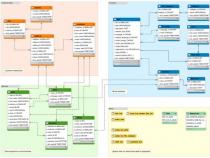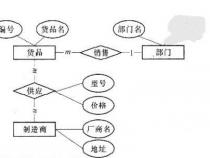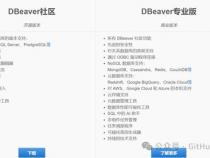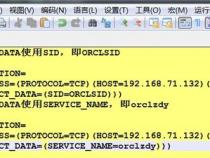如何实现SQL数据库的异地备份
发布时间:2025-05-25 01:59:04 发布人:远客网络
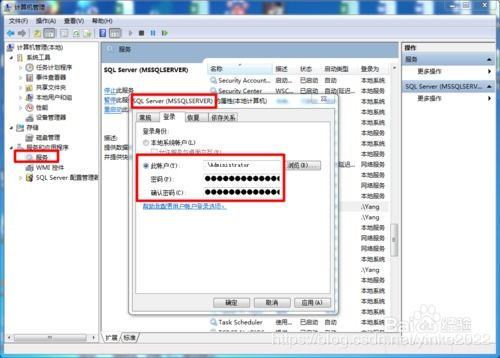
一、如何实现SQL数据库的异地备份
1、实现SQL数据库的异地备份,首要步骤是在另一台电脑上设置文件共享。
2、这包括在你的主服务器上启用文件共享功能,确保有正确的权限让其他电脑访问共享文件夹。接着,在需要备份SQL数据库的机器上,通过网络映射驱动器的方式访问这台共享电脑的文件夹。
3、在SQL Server管理器中,设置备份任务时,指定备份文件保存路径为之前网络映射的驱动器路径。确保所有备份文件都能被正确存储并覆盖旧版本。
4、为了提高数据安全性,建议定期进行异地备份,并确保备份过程中的网络连接稳定,避免数据传输中断导致备份失败。同时,根据业务需求和数据重要性,合理设置备份频率,确保在数据丢失时能够快速恢复。
5、为了确保异地备份的可靠性,可以考虑使用同步备份策略,使本地和远程备份保持一致。这样即使在主服务器出现故障时,远程备份也能作为备用数据源。
6、最后,定期检查备份状态,验证备份文件的有效性,确保在需要时能够成功恢复数据库。这包括验证备份文件的完整性、可读性和恢复过程的稳定性。
二、怎样做sql server数据库的异地备份
1、在SQL Server Business Intelligence Development Studio中,首先打开该软件。接着,转到管理选项,然后选择维护计划。在维护计划界面中,点击右键新建一个维护计划,并输入一个合适的名称。然后,在左侧的任务列表中找到并选择“备份数据库”任务,将其拖至右侧的任务列表中。双击“备份数据库”任务进行设置,根据您的实际需求选择要备份的数据库以及备份文件的保存路径,确认设置无误后保存退出。
2、接下来,双击打开子计划的计划按钮,设置备份任务的执行时间。这可以是在每天的特定时间点,或者每隔一定天数执行一次。确保所有设置都正确无误后,点击确定完成备份计划的创建。
3、创建完备份计划后,系统会定期自动执行备份任务,确保数据的安全性和完整性。定期备份数据库可以有效防止数据丢失,保障业务连续性。备份计划的设置可以根据企业的具体需求进行调整,如备份频率、备份策略等,以满足不同的业务场景。
4、为了保证备份的有效性,建议定期检查备份文件的状态。可以使用SQL Server Management Studio中的“报告”功能来查看备份文件的状态,确保备份操作正常执行,没有出现错误。同时,也可以通过定期进行恢复测试,验证备份文件的可恢复性,进一步提高数据安全性。
5、在实际应用中,根据不同的业务需求,可以配置多个备份计划,实现对不同数据库或数据表的差异化备份策略。这样既可以节省存储空间,又能够满足不同数据的安全需求。同时,根据业务的变化,及时调整备份计划,确保数据备份策略始终符合当前的业务需求。
6、总之,合理设置SQL Server数据库的异地备份计划,对于确保数据安全具有重要意义。通过定期备份和检查备份文件状态,可以有效避免数据丢失的风险,为企业提供可靠的业务支持。
三、如何实现sql server数据库异地备份
一、在备份电脑和主电脑上中创建一个账户liuxh和密码123(自定义)
二、在备份电脑中创建备份用的文件夹backfile并将其共享给指定用户liuxh。
三、在主电脑上为SQLservice设置登录用户
打开“管理”在“服务”中选择“SQL Server(MSSQLSERVER)”右键属性选择“登录”如下图:
1.选择SQL Server(MSSQLSERVER)”
四、在主电脑上打开SQLservice2008创建维护计划。
在数据中的管理目录下选择“维护计划”右键选择“维护计划向导”创建维护计划,步骤如下图:
名字可以自定义设置。在计划中,根据计划进行设置。点击“更改”如下图
3.点击确认,点击下一步选择“备份数据库(完整)”
5.点击下一步,选择要备份的数据库,和异地备份的路径。
这里备用电脑的IP是192.168.1.148备份文件夹是backfile。所有路径为\\192.168.1.148\backfile(更加实际情况填写)
注:在点击下一步的时候,可能出现无法解析文件夹的错误如下图
原因:你的备用电脑的共享文件没有设置好,请仔细查看原因。